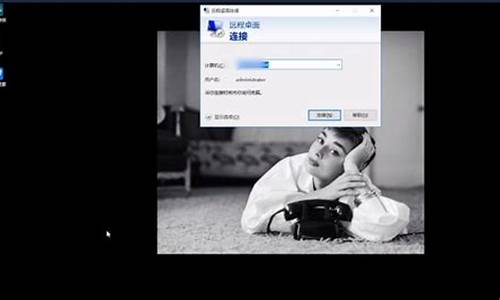电脑系统更新后鼠标用不了-windows更新完鼠标无法使用
1.win10更新后鼠标动不了,在控制面板鼠标设置里更新驱动后键盘用不了,电脑能正常启动鼠标键盘用不了
win10更新后鼠标动不了,在控制面板鼠标设置里更新驱动后键盘用不了,电脑能正常启动鼠标键盘用不了
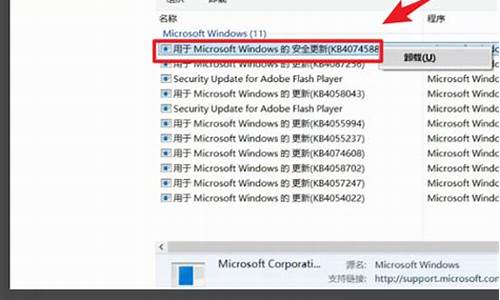
1、这种情况是因为电脑的usb插口的驱动出现了问题,只要是usb设备都会出现问题,可以在电脑上面插上PS/2接口的鼠标,这样的鼠标是可以使用的,在“控制面板”中打开“管理工具”,找到“计算机管理”,在“计算机管理”中点击“设备管理器”,选择“通用串行总线控制器”,对里面的“usb root hub”选项进行驱动卸载,全部卸载后,然后选择在上面的菜单栏,点击扫描检测硬件改动,这时候会弹出窗口说找到新硬件,然后下一步安装就可以,安装完毕,您就会发现usb鼠标可以使用了。
2.如果没有PS/2接口的鼠标,这时候只能是完全使用键盘操作了。首先按windows键(开始键),选择“控制面板”
3.这时候打回车键,就会打开“控制面板”。这时候按上下左右键,就可以选择“控制面板”中的“管理工具”,打回车键就打开了“管理工具”,同样方法打开“管理工具”中的“计算机管理”。
4.使用上下左右键,选中“设备管理器”,使用tab键,进入右侧的“通用串行总线控制器”,这时候按一下右方向键,就打开了“通用串行总线控制器”
5.继续按一下下方向键,选中“usb root hub”,打回车就会打开“usb root hub”选项。
6.进入后使用tab键,把焦点跳转到“常规”选项卡.
7.然后再使用右方向键跳转焦点到“驱动程序”选项卡
8.继续使用tab键,跳转焦点到“卸载”选项
9.这时候打一下回车,弹出窗口“确认设备删除”
这样依次把全部的“usb root hub”卸载。全部卸载完毕后,选中右侧任意一个设备,按住alt键+a键.显示为“扫描检测硬件改动”,这时候按一下a键,就会自动扫描卸载的“usb root hub”,扫描到,就会提示可以挨个添加,然后下一步安装就可以,安装完毕,您就会发现usb鼠标可以使用了。
声明:本站所有文章资源内容,如无特殊说明或标注,均为采集网络资源。如若本站内容侵犯了原著者的合法权益,可联系本站删除。